Як створити цифровий масляний живопис, використовуючи артруж
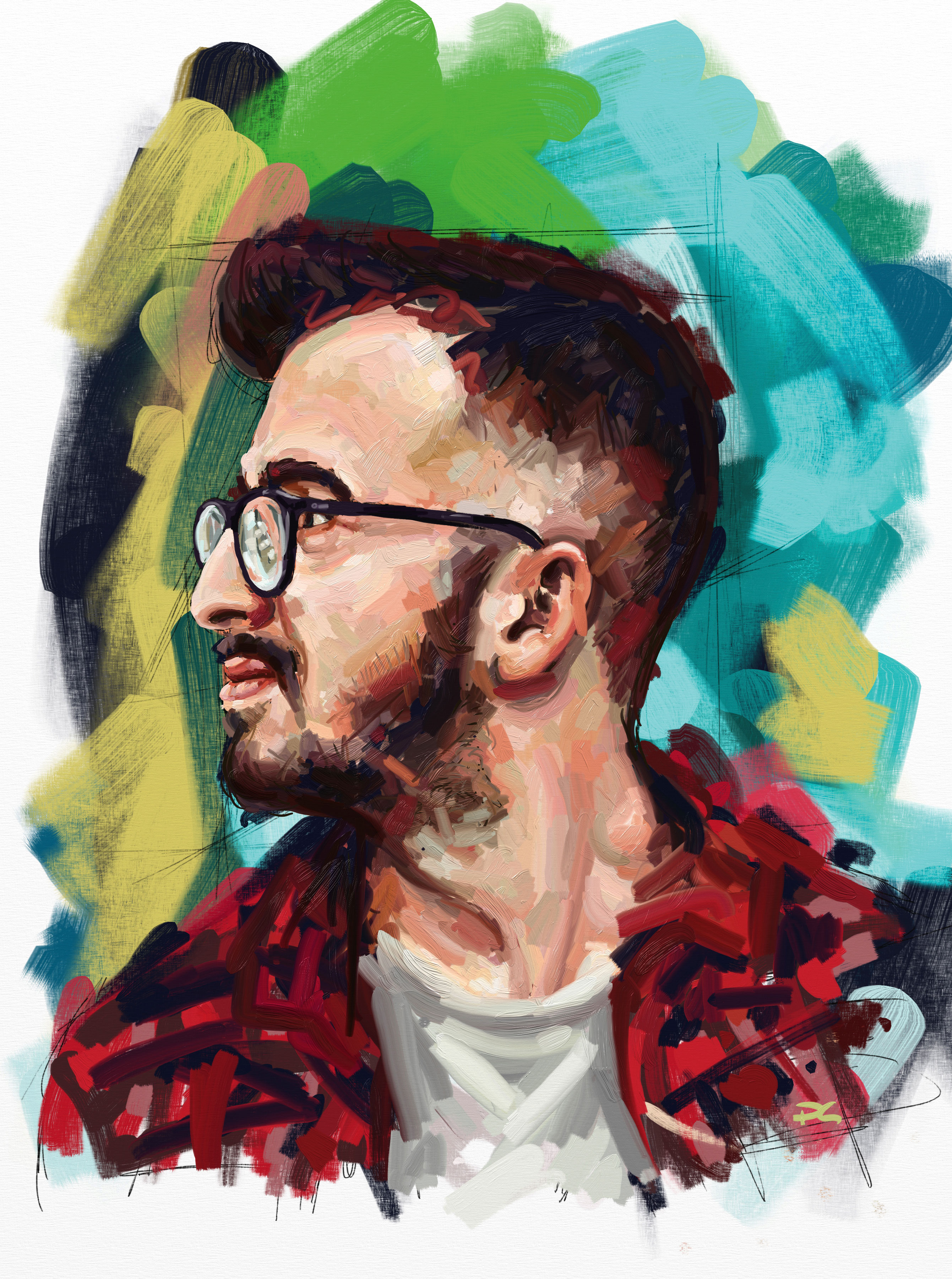
Малювання цифрово використовуючи a малювання таблетки і малювання програмного забезпечення artrage. Використання на графічному планшеті або мобільному пристрої означає, що ви не прив'язані до простого офісу або студії - ви можете малювати будь-де.
У цьому підручнику ми покажемо вам, як створити віруючий цифровий портрет, використовуючи лише пікселі на екрані (щоб допомогти вам налаштувати, побачити наш Артражевий Введення). Якщо у вас ще немає відповідного сенсорного екрану, перевірте Наш вибір найкращих графічних таблеток .
Ми візьмемо вас через кожен крок процесу, щоб створити новий файл і завантажувати довідкове зображення, щоб закласти ідеї та мініатюри, що робить початкові Реалістичні малюнки олівця Право через блокування та додавання товстої текстурованої фарби. Ми також покажемо вам, як додати деякі фінальні цифрові процвітання, перш ніж пояснити, як зберегти готові цифрові твори, готові до друку.
Картина цифрово дуже така ж, як живопис з справжніми маслами та акрилами, тому, сподіваюся, процес не буде відчувати себе занадто чужорідним, якщо ви приїхали з прекрасного мистецтва. Підручник допомагає показати, як екран дійсно стає полотно перед вами.
Портрет, який ми ходимо вас, - це молода людина в сучасній обстановці. Ми будемо тримати фарбу вільно і поперечать, щоб створити рух і інтерес, зберігаючи вібрацію, все одночасно дотримуючись реального світу Методи фарбування .
Виконайте наведені нижче дії, щоб дізнатися, як створити свій власний портрет у Artrage, і перегляньте відео вище, щоб допомогти вам далі.
01. Виберіть тему
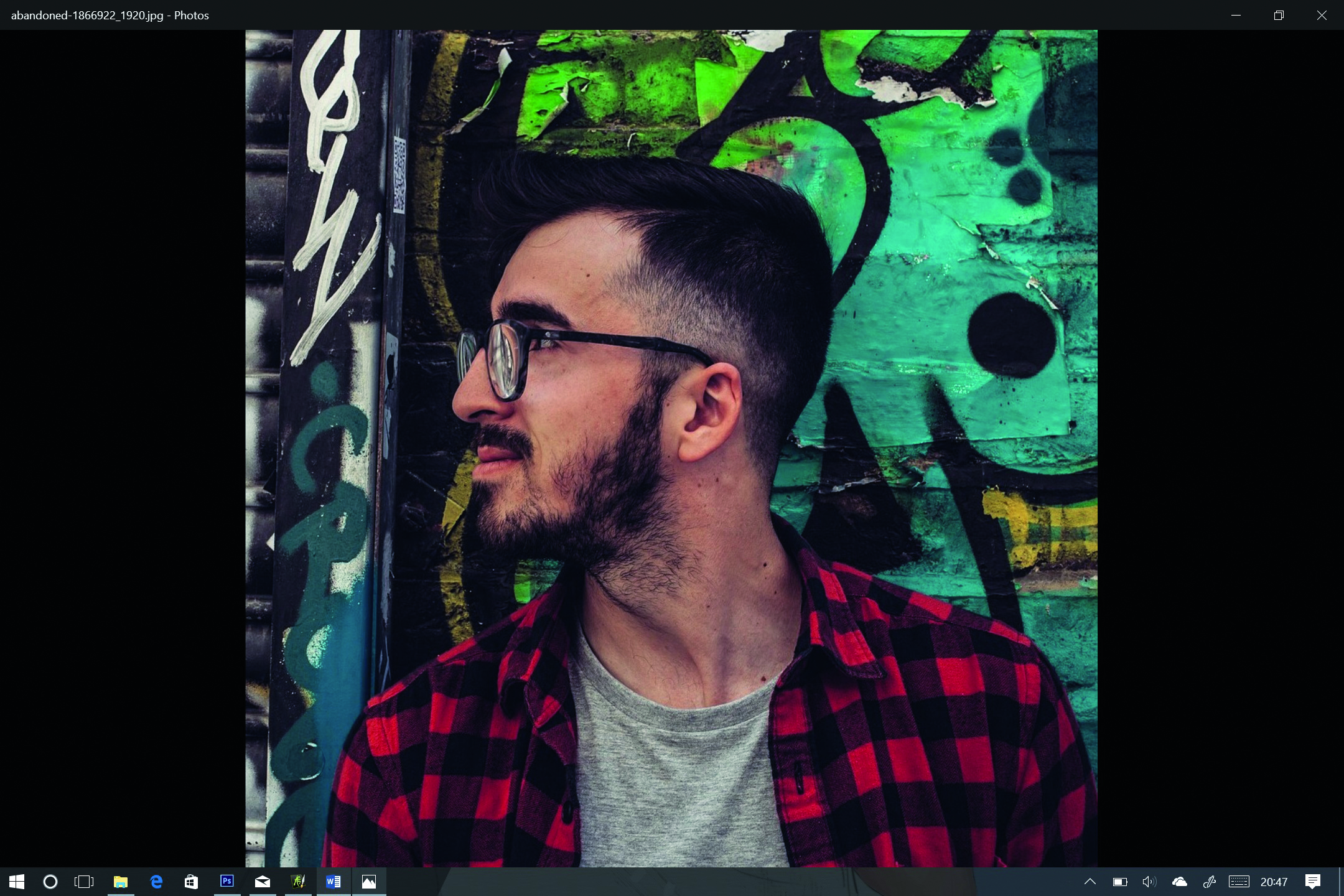
Іноді це може бути трохи боротьби, щоб джерело модель, або вільних знімків, з якими ви дозволяєте малювати. Не треба турбуватися, як з трохи пошуку, ви можете знайти безліч веб-сайтів, які мають зображення, готові до використання. Пікабей або Flickr Commons Майте величезний масив великих довідкових зображень, наприклад.
02. Створіть новий файл для вашої картинки
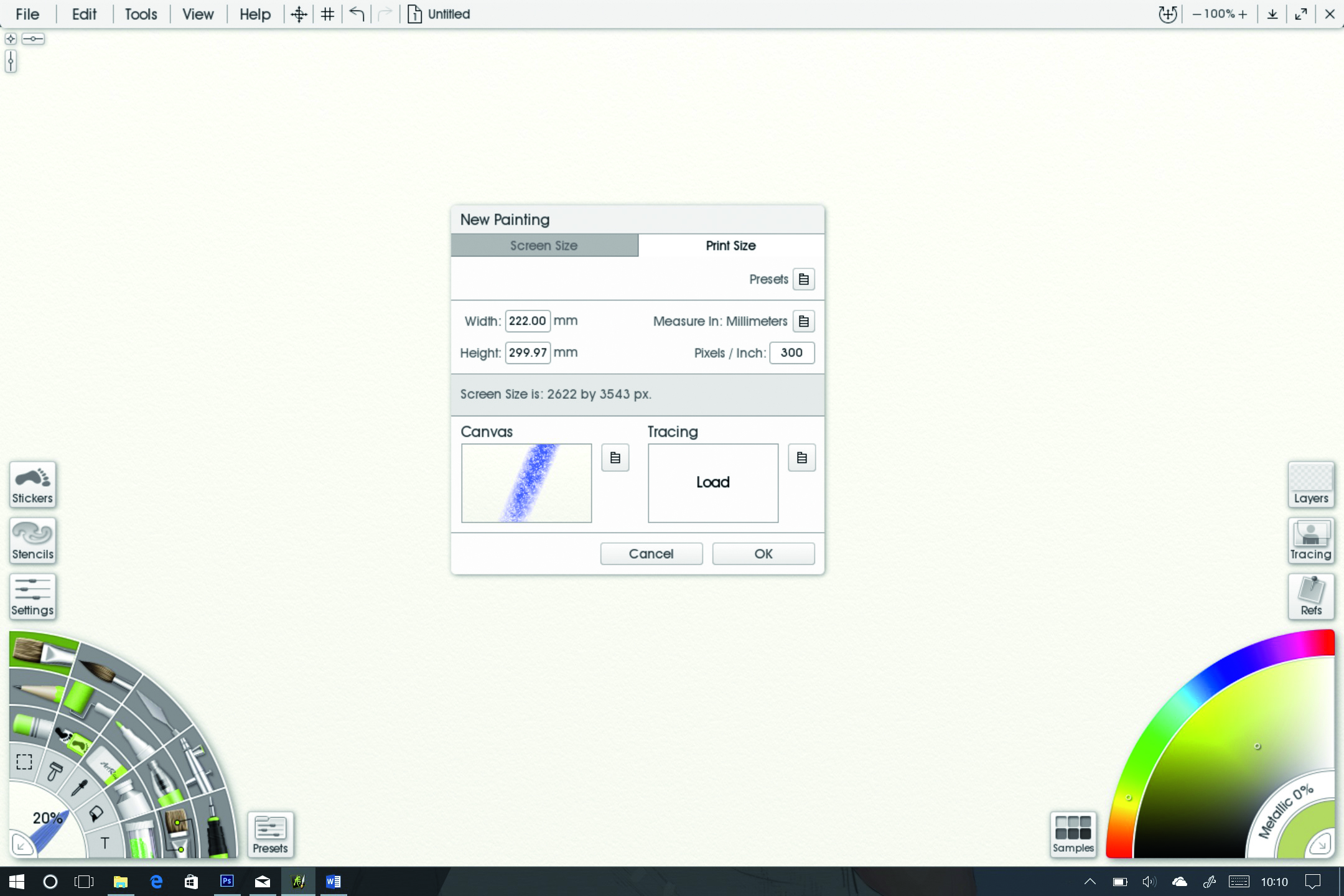
Відкрийте артруж і натисніть на файл у верхньому лівому куті. У випадаючому вікні виберіть Новий живопис, а потім на вкладці «Розмір друку», встановіть розміри для фарбування (у цьому випадку, 222 x 300мм, але це може бути будь-який розмір). Не забудьте змінити стандартну 72 пікселів / дюймовий налаштування до 300 для живопису високої роздільної здатності.
03. Імпортуйте довідкову фотографію в арстрагу
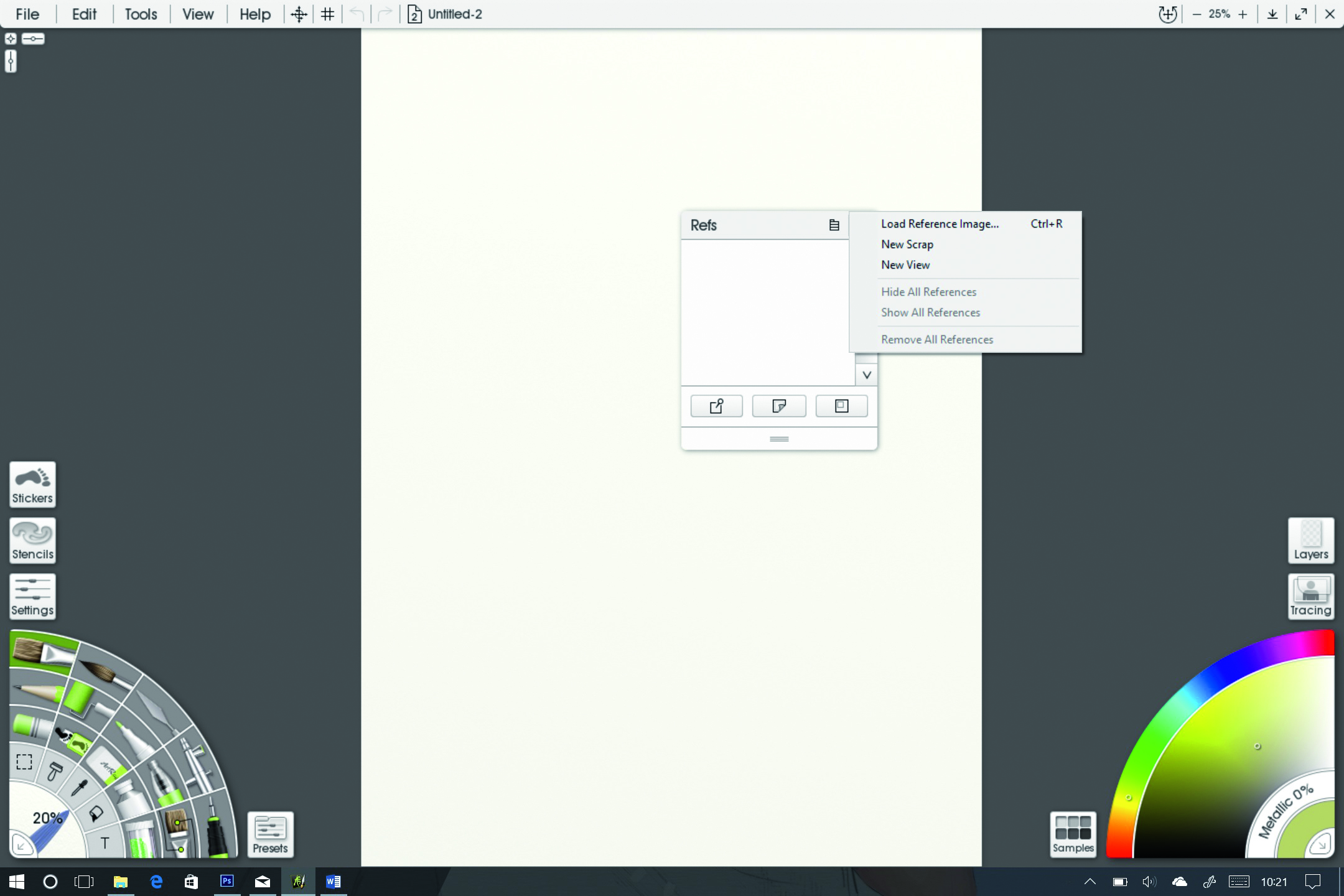
Щоб імпортувати вибране довідкове зображення, просто виберіть Посилання на правій частині екрана, і в новому вікні, який відкриває, клацніть зображення файлу або публікацію, яку він новачок з PIN-кодом. Відкриється нове вікно, що дозволяє вам шукати свій комп'ютер для обраного зображення. Двічі клацніть на зображення, щоб відкрити, готові до копіювання.
04. Зробіть ескізи
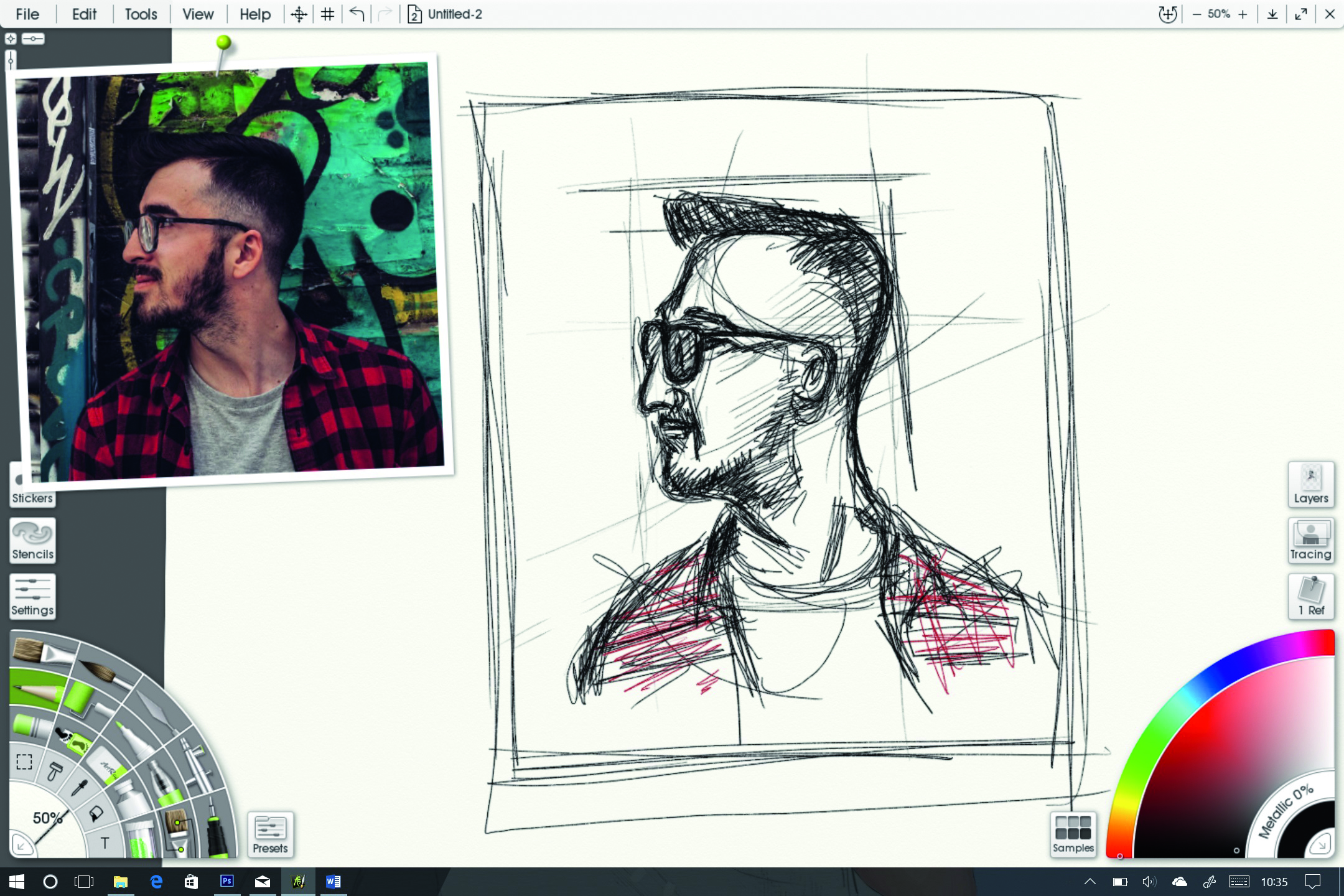
Ескізи ескізів Doodling часто допомагає вам краще зрозуміти простір і вибрати, де розмістити малюнок на полотні. Намалюйте дуже грубу прямокутник, щоб імітувати розміри полотна та намалюйте голову приблизно. Це не повинно бути шедевром, але це змусить вас розігріти і готові почати.
05. Зробіть початковий ескіз олівця
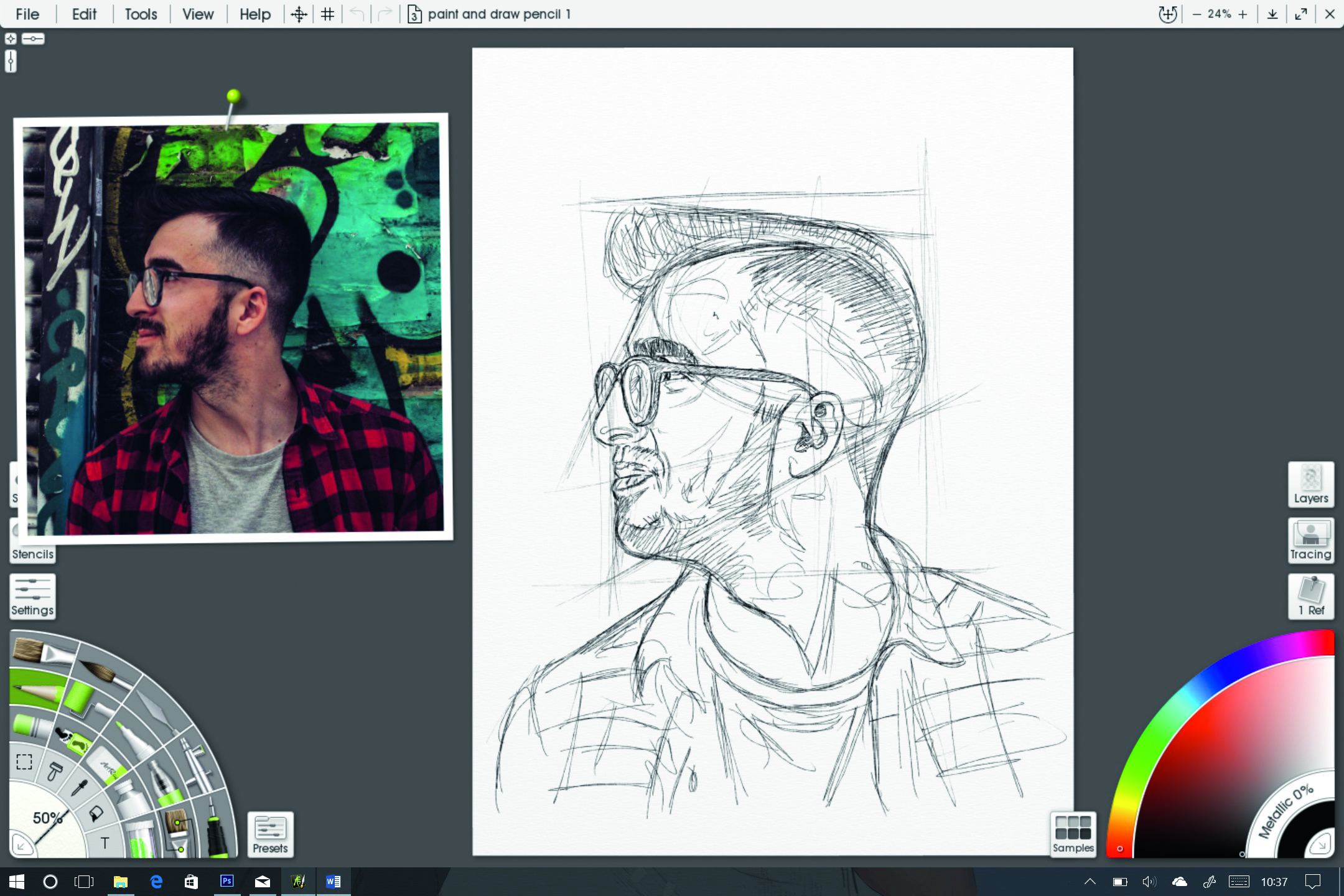
Виберіть інструмент олівця за замовчуванням з панелі вибору інструмента зліва з екрана. Почніть з малюнка в керівних принципах, де зверху і сторони голови фігури будуть разом з вирізкою та плечами. Почніть малювати в очі і працювати назовні, приблизно спочатку, а потім додавши більше деталей, коли ви йдете.
06. Додайте шари
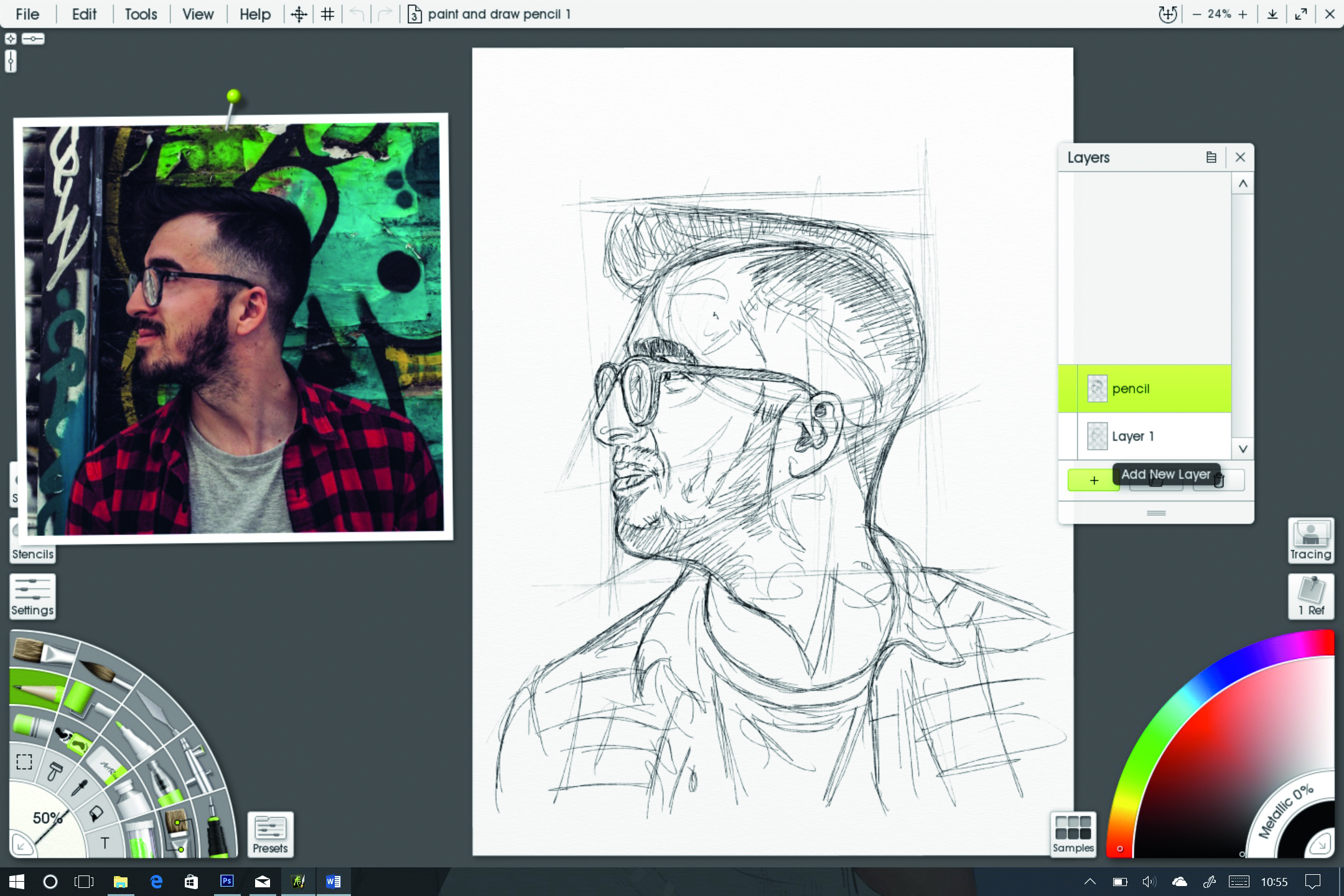
Якщо ми використовували справжню фарбу, ми б намалюємо прямо над ескізом на полотні. Однак у цифровому мистецтві ви можете зберігати ці лінії на окремому шарі, якщо вони потребують налаштування на більш пізньому етапі. Виберіть поле «Шари» у правій частині екрана та натисніть кнопку плюс. Новий шар тепер створений та вибраний для вас, щоб намалювати, не втрачаючи ескізу олівця.
07. Блок в основному кольорі
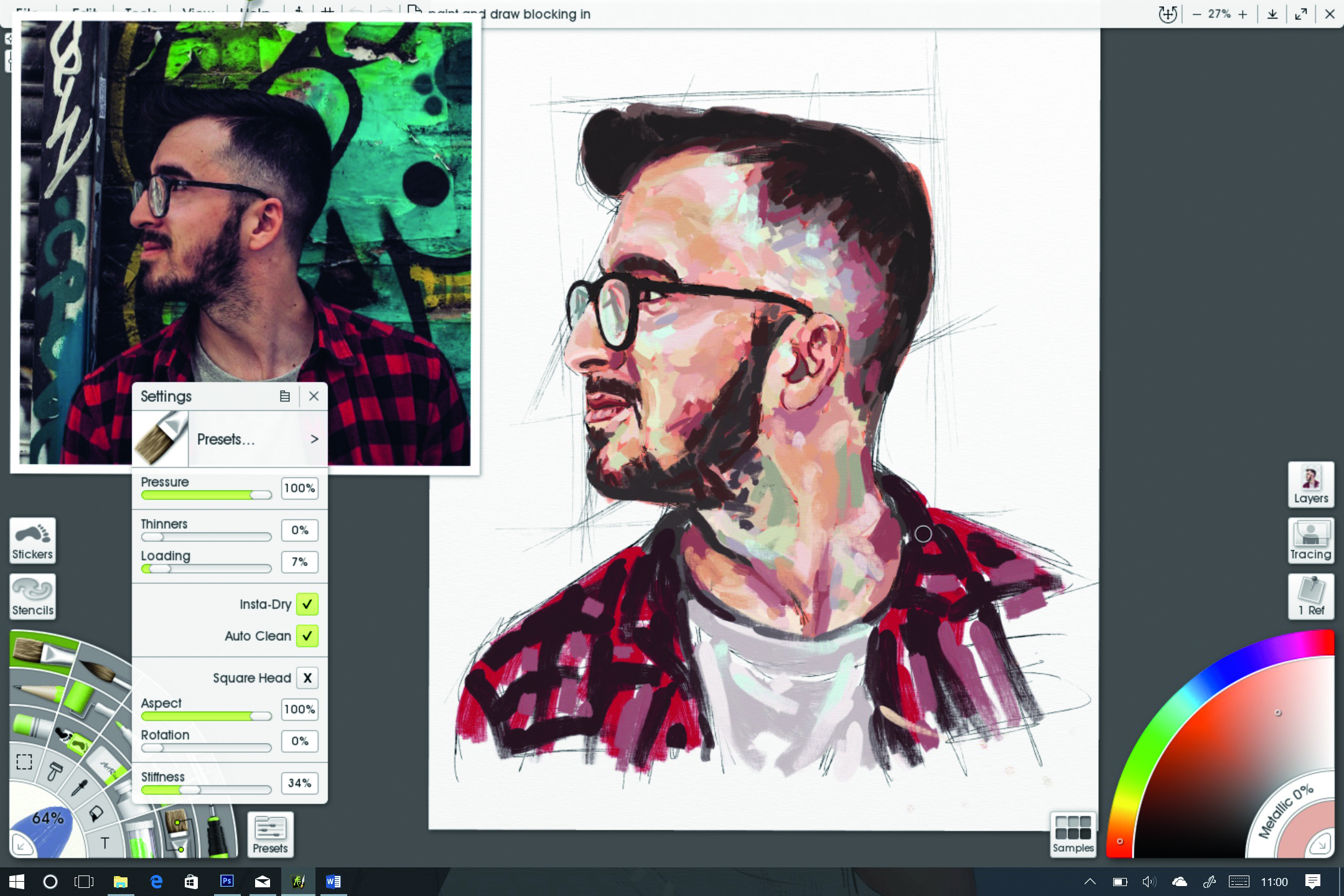
Виберіть інструмент масляного щітку, але ще не додайте занадто багато фарби. Це, щоб зупинити картина, стає брудним і важко керувати. Після вибору натисніть кнопку Параметри та витягніть повзунок, позначене завантаженням прямо до діапазону від 4% до 9%. Тепер надає вам суху щітку, з якою для фарбування в тонах, висвітлює та затінені ділянки.
08. Застосувати товсту фарбу
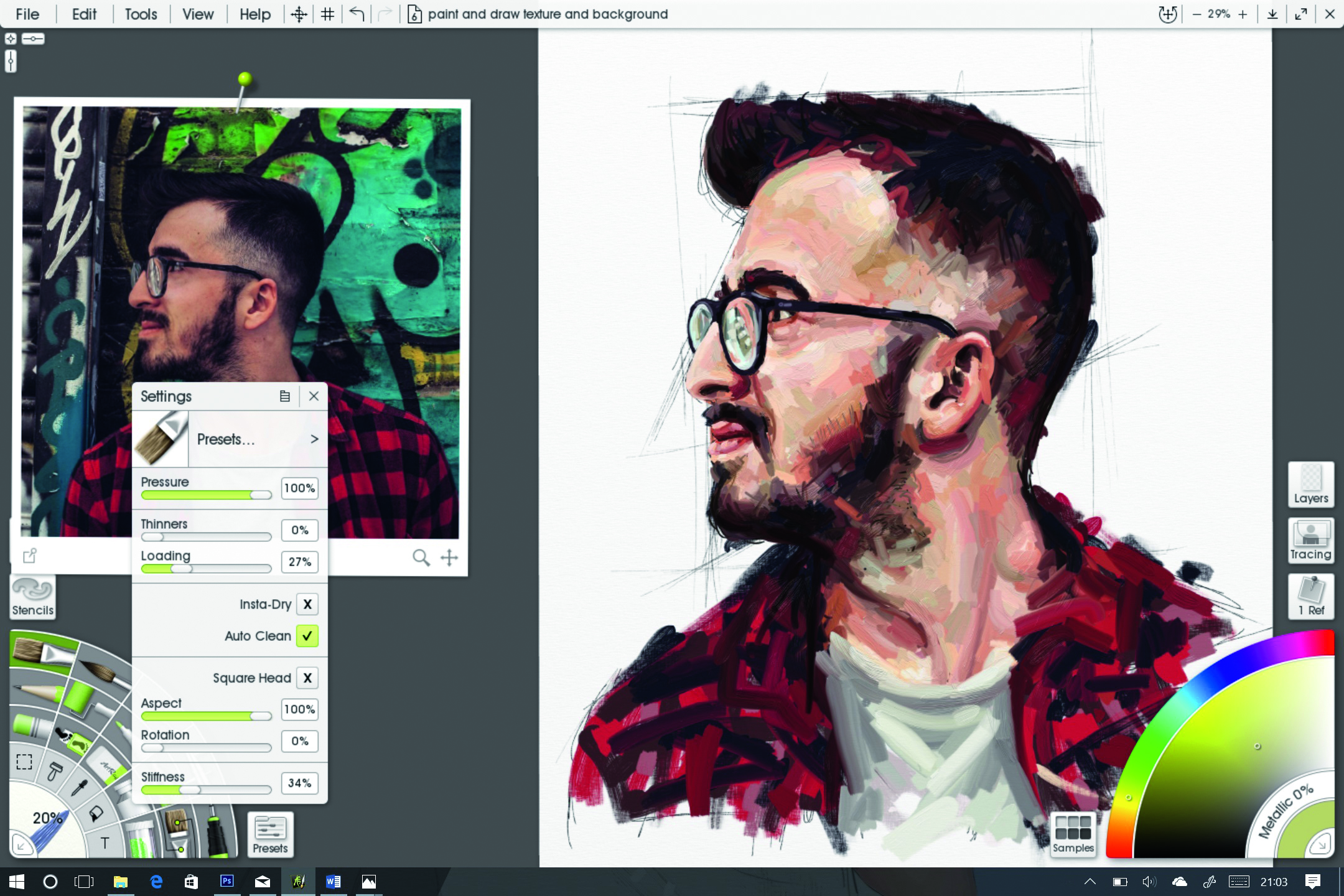
Виберіть новий шар і у вікні налаштувань масляної фарби, посуньте налаштування навантаження до діапазону від 16% до 30%. Тепер фарба тече набагато вільніше, і ви можете почати завантажувати його на полотно сильно з шматками. Фарба тепер змішується вірогідним на поверхню і дозволяє утворювати форми, затінення та контури краще, приводять до життя до життя.
09. Намалюйте фон
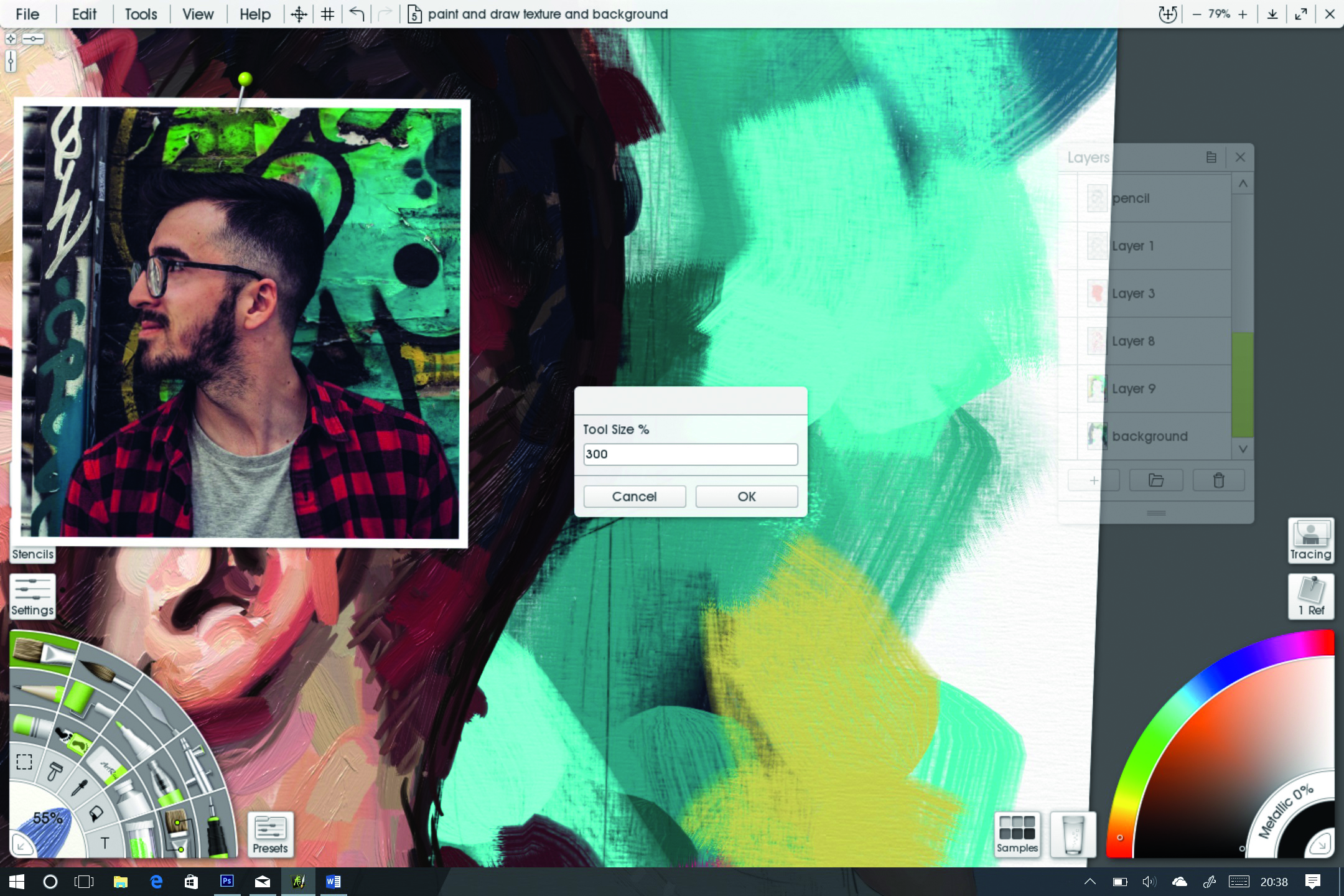
Створіть новий шар, як ми робили раніше, і перетягніть його до нижньої частини інших шарів. Будь-яка товста фарба або текстура, яку ви покладаєте на цей шар, додасть глибину і шовковці до швори вище. Для фону зменшуйте завантаження на пензля до 3 та натисніть у поле «Розмір пензля» та виберіть 300. Ви можете легко заповнити абстрактний фон.
10. Зберегти та експортувати картина
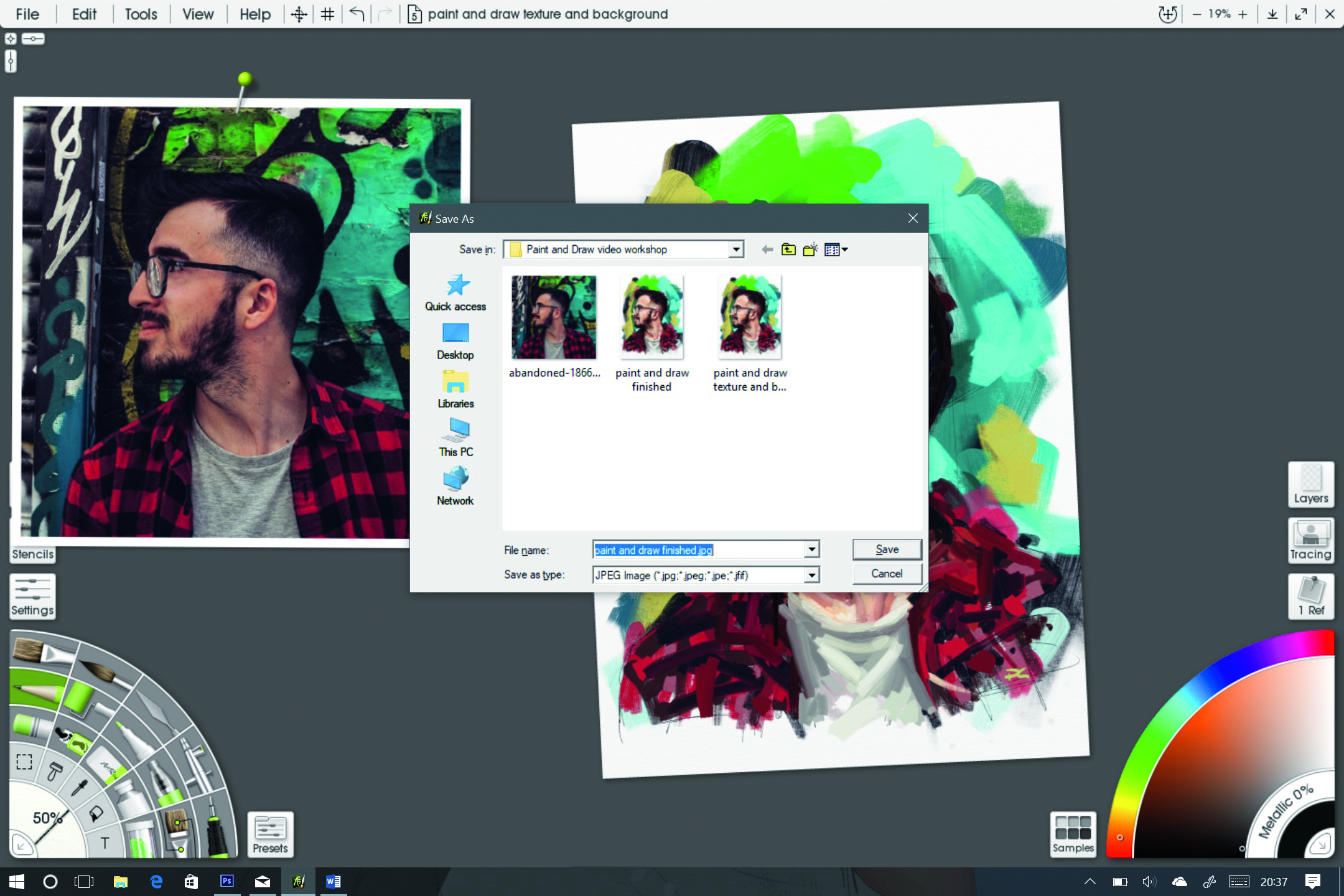
Переконайтеся, що ви зберігаєте свою ілюстрацію по всьому процесу живопису, внаслідок того випадку, якщо додаток аварії або ви розливу чаю на планшеті. Просто натисніть кнопку Файл і виберіть Зберегти живопис як і назвати файл. Одного разу названо, натисніть кнопку «Зберегти», як ви прогрес. Коли ви закінчите свою картину, натисніть «Експортувати файл зображення» та збережіть як JPEG з спадного коробки.
Пов'язані статті:
- Як малювати - найкращі підручники малювання
- Кращі онлайн-класи в 2018 році
- Початок роботи з артражем
Як - Найпопулярніші статті
Cloud Storage для фотографій та зображень: як вибрати найкращу хмару для вашої роботи
Як Sep 13, 2025(Кредит зображення: Getty Images) Хмара зберігання пропонує тонну пер�..
Як зробити фото колаж у Photoshop CC
Як Sep 13, 2025Навчаючись, як зробити фотоколлат у Photoshop, буде зручно в багатьох різних ситуаціях. Індивідуальні фотогр..
Крита Підручники: Дізнайтеся основи програмного забезпечення цифрового мистецтва
Як Sep 13, 2025Page 1 з 2: Krita Tutorial: Знайдіть свій шлях Krita Tutorial: Знайдіть свій шлях ..
Як скульптувати людський ніс у Збраш: 4 простих кроків
Як Sep 13, 2025Носи людини приходять у всіх формах і розмірах. Однак важливо знати ос�..
Початок роботи з монотипним друком
Як Sep 13, 2025Іноді вам потрібно потрясти речі з вашим креслення олівця , і в..
Colourise Greyscale робота в Photoshop
Як Sep 13, 2025Натисніть значок у верхньому правому куті, щоб побачити оста�..
Як спроектувати чутливі та агностичні форми
Як Sep 13, 2025Незалежно від того, чи є це потік реєстрації, або багатозначний крок, ф�..
Як побудувати швидкі веб-сайти
Як Sep 13, 2025Попереду своєї розмови Генерувати Лондон 21 вересня ми наздогн..
Категорії
- AI & машинне навчання
- AirPods
- Амазонка
- Amazon Alexa & Amazon Echo
- Амазонка Alexa & Амазонка Ехо
- Amazon Вогонь TV
- Amazon Prime відео
- Android
- Android телефони та планшети
- Телефони та планшети Android
- Android TV
- Apple,
- Apple App Store
- Apple, Apple, HomeKit & HomePod
- Apple Music
- Apple TV
- Apple, годинник
- Програма і веб-додаток
- Програми та веб -додатки
- Аудіо
- Chromebook & Chrome OS
- Chromebook & Chrome OS
- Chromecast
- Хмара & Інтернет
- Хмара та Інтернет
- Хмара та Інтернет
- Комп'ютери
- Комп'ютерна графіка
- Шнур різання & Потокове
- Різання шнура та потокове передавання
- Розбрат
- Дісней +
- зроби сам
- Електромобілі
- для читання книг
- Основи
- Пояснювачі
- Ігри
- Загальний
- Gmail
- Google Assistant і Google Nest
- Google Assistant & Google Nest
- Google Chrome
- Google Docs
- Google Drive
- Google Maps
- Google Play Маркет
- Google Таблиці
- Google Слайди
- Google TV
- Апаратне забезпечення
- ГБО Макс
- Як
- Hulu
- Інтернет-сленг і абревіатури
- IPhone & Ipad
- запалювати
- Linux,
- Мак
- Технічне обслуговування та оптимізація
- Microsoft Край
- Microsoft Excel
- Microsoft Office
- Microsoft Outlook
- Microsoft PowerPoint
- Microsoft команди
- Microsoft Word
- Mozilla Firefox
- Netflix
- Нінтендо перемикач
- Першорядне +
- PC Gaming
- Павич
- Фото
- Photoshop
- PlayStation
- Захист і безпека
- Конфіденційність та безпека
- Конфіденційність та безпека
- Підсумок продукту
- Програмування
- Малина Pi
- Червоний
- Рок
- Сафарі
- Samsung Телефони та планшети
- Samsung телефони та планшети
- Натяжні
- Smart Home
- Snapchat
- Соціальні медіа
- Простір
- Spotify
- труть
- Вирішення проблем
- TV
- Відео ігри
- Віртуальна реальність
- віртуальні приватні мережі
- Веб-браузери
- Wi-Fi і маршрутизатори
- Wifi & маршрутизатори
- Вікна
- Windows, 10
- Windows, 11
- Windows 7
- Xbox
- YouTube і YouTube TV
- TV YouTube & YouTube
- Збільшити
- Explainers







